In der Windows Registry werden sämtliche Verbindungen zwischen angelegten Windows Benutzern und den jeweiligen Benutzerprofildaten auf der Festplatte gespeichert. Durch das einfache Entfernen dieser Verknüpfungen kannst Du vollständig ein Windows Benutzerprofil zurücksetzen.
Windows Benutzerprofil zurücksetzen per Registry
Im Internet wird der folgende Tipp oft unter der Überschrift Windows Benutzerprofil löschen beschrieben. Dies trifft meiner Ansicht aber nur bedingt zu. Das Benutzerprofil wird nicht gelöscht, sondern es werden lediglich alle Verknüpfungen zwischen Benutzer und Benutzerprofil entfernt, sodass bei der nächsten Anmeldung ein neues Benutzerprofil auf der Festplatte angelegt wird. Daher spreche ich lieber von Windows Benutzerprofil zurücksetzen, da dies eher trifft.
In der Windows Registry findest Du unter
HKLM\SOFTWARE\Microsoft\Windows NT\CurrentVersion\ProfileList
eine Liste sämtlicher auf dem lokalen System verlinkten Windows Benutzerprofile.
Drei Benutzerprofile sind auf jedem System gleich und sollten keinesfalls gelöscht werden:
- S-1-5-18: Systemprofil
- S-1-5-19: Lokaler Dienst
- S-1-5-20: Netzwerkdienst
Alle weiteren Benutzerprofile folgen darauf und beginnen immer mit S-1-5-21. Wenn Du einen dieser Schlüssel anklickst, kannst Du auf der rechten Seite erkennen, um welchen Windowsbenutzer es sich dabei handelt. Der genaue Profilpfad steht unter ProfileImagePath.
Wenn Du hieraus nicht den User ermitteln kannst, kannst Du Dir mit einem Rechtsklick auf den jeweiligen Schlüssel (S-1-5-21-….) die Berechtigungen anschauen. Hier steht in der Regel der Benutzer mit drin.
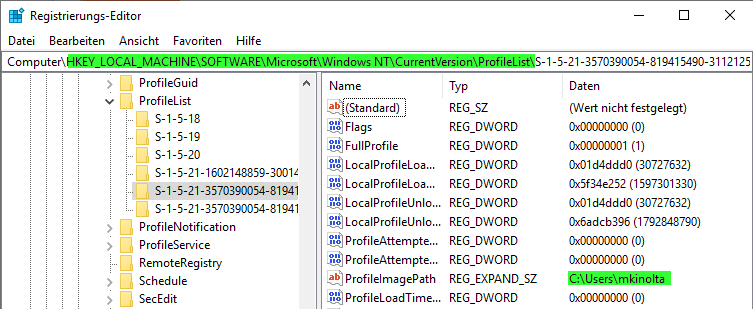
Wenn Du nun einen dieser Schlüssel in der ProfileList entfernst, werden sämtliche Verknüpfungen zwischen dem Benutzer und dem gespeicherten Benutzerprofil gelöscht. Damit kannst Du das Windows Benutzerprofil zurücksetzen und der Benutzer erhält bei der nächsten Anmeldung ein komplett neues Benutzerprofil.
Windows Benutzerprofil ist nicht gelöscht
Wie eingangs beschrieben, wird das alte Benutzerprofil dabei nicht entfernt und bleibt unter C:\Users stehen. Dort muss es anschließend noch manuell gelöscht werden. Theoretisch ließe sich somit ein Windows Benutzerprofil zurücksetzen und anschließend mit einzelnen Dateien und Ordnern aus dem alten Profil wieder „befüllen“. Dadurch hätte man quasi nur die Einstellungen gelöscht, die Dateien aber behalten.
Gerade bei älteren Terminalserverumgebungen, in denen die Benutzerprofildatenträger noch nicht zum Einsatz kommen, findet dieser Eingriff seine Berechtigung. Wird nämlich ein Benutzer mit einem temporären Profil angemeldet, so findet sich in dem Schlüssel ProfileList neben dem eigentlichen Benutzerprofil noch ein Weiteres mit dem Zusatz bak. Dieses muss dann schließlich manuell entfernt werden, ehe sich der Benutzer wieder mit seinem eigentlichen Benutzerprofil anmelden kann.
Siehe dazu auch: Lokale Benutzerprofile auf dem Terminalserver löschen
Ebenfalls interessant:
- Windows Autostart Ordner
- Papierkorb manuell leeren – für alle Benutzer
- Vertrauensstellung zwischen Arbeitsstation und Domäne konnte nicht hergestellt werden
Dieser Artikel ist wie alle anderen auf dieser Seite kostenlos für Dich und ich hoffe, ich konnte Dir weiterhelfen. Wer möchte, kann diesem Blog eine kleine Aufmerksamkeit in Form einer kleinen Spende (PayPal) oder über die Amazon Wunschliste zukommen lassen.


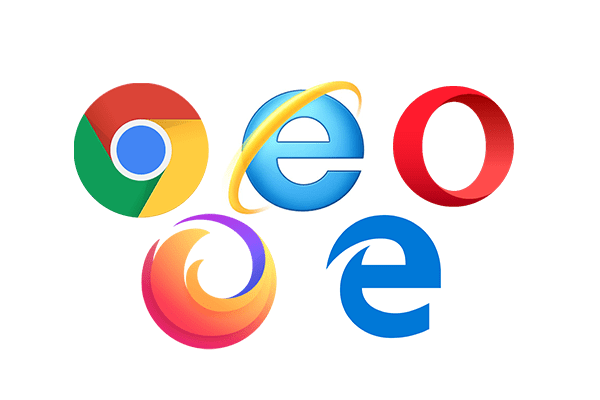
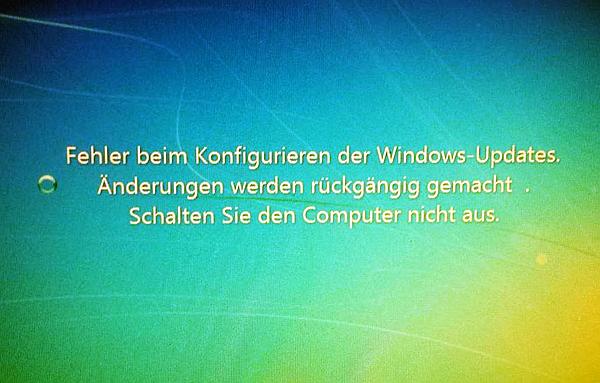
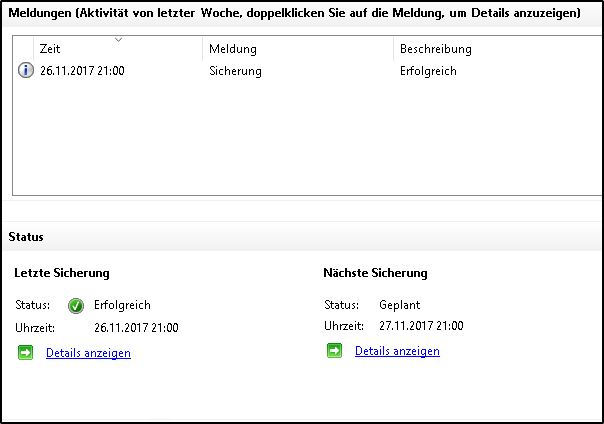
Mahlzeit,
ich habe dazu mal eine kurze Frage. Wir bei diesem Weg noch mehr zurückgesetzt / gelöscht als wenn ich nur den Benutzerordner „wegschiebe“ dann wird er bei der nächsten Anmeldung ja auch neu angelegt.
Mfg Sebastian
Hallo Sebastian,
das ist nicht das gleiche. In der Registry steht der genaue Pfad zum Profil, welches unter C:\Users gespeichert ist. Wenn der dort eingetragene Ordner nicht vorhanden ist, erstellt Windows ein temporäres Profil, welches beim Abmelden wieder verworfen wird. Am saubersten ist es, den Registry-Key UND die Daten im Benutzerprofil zu entfernen.